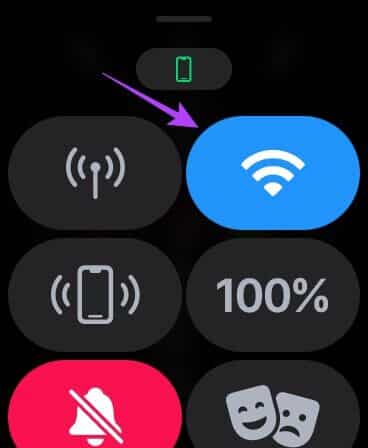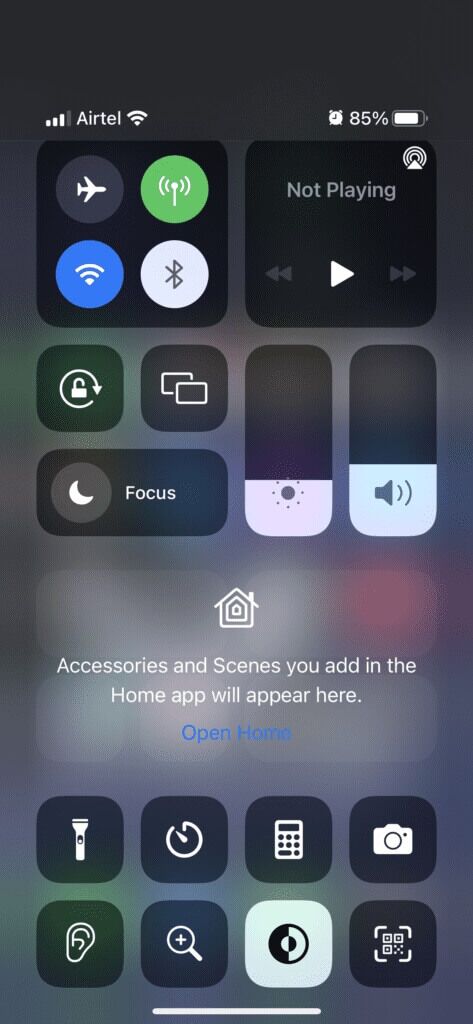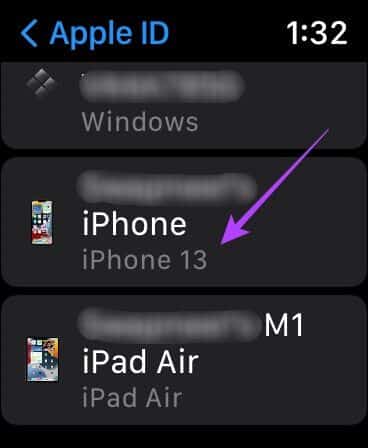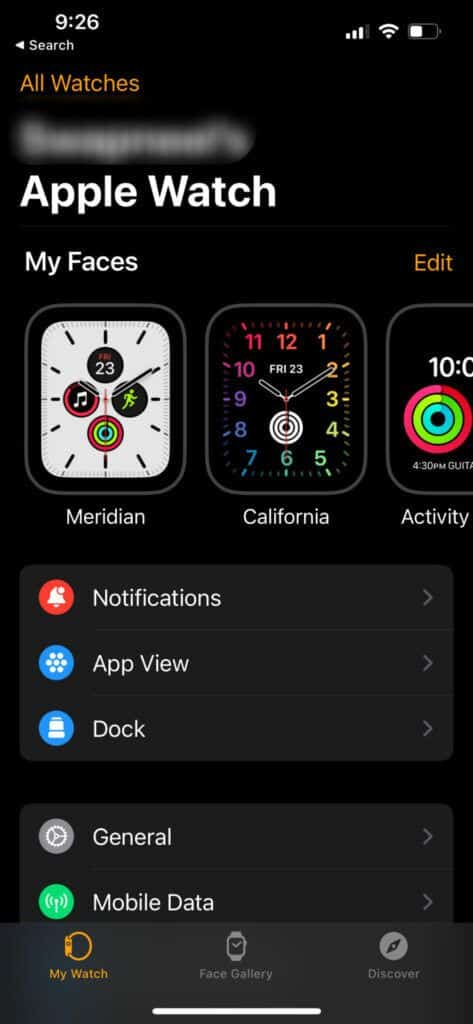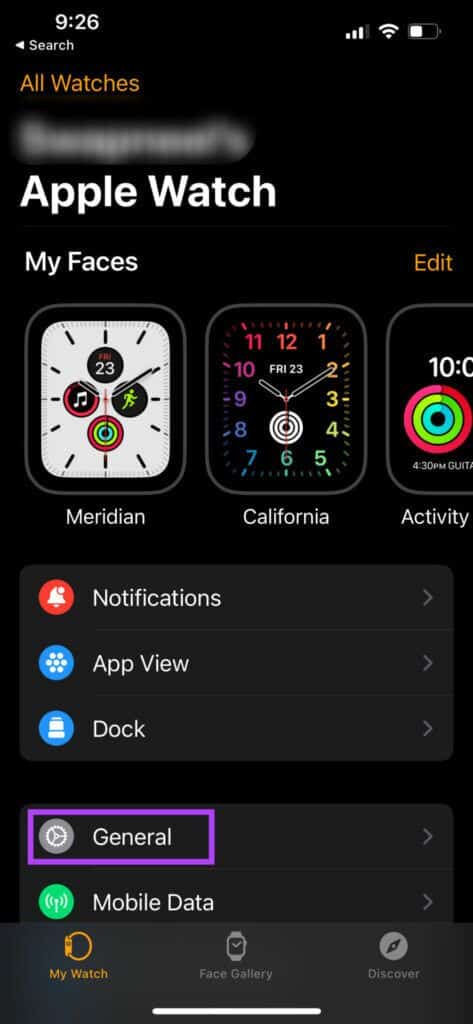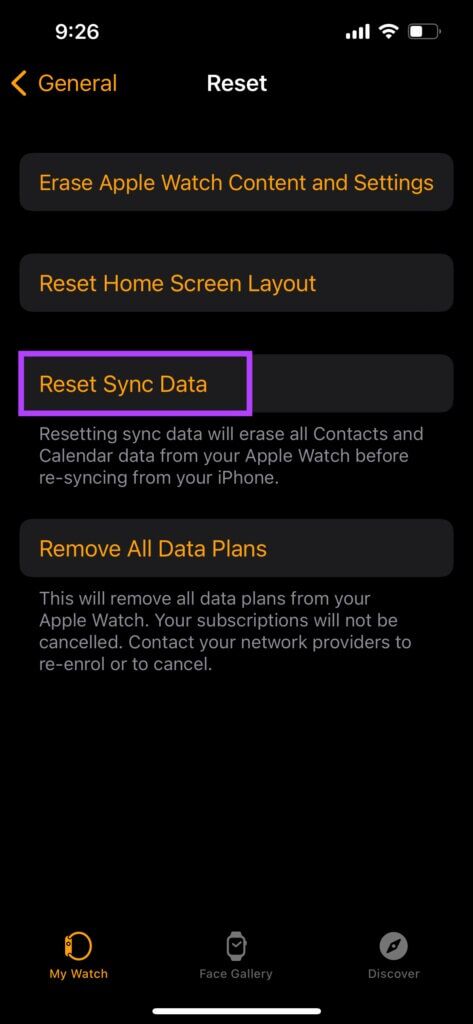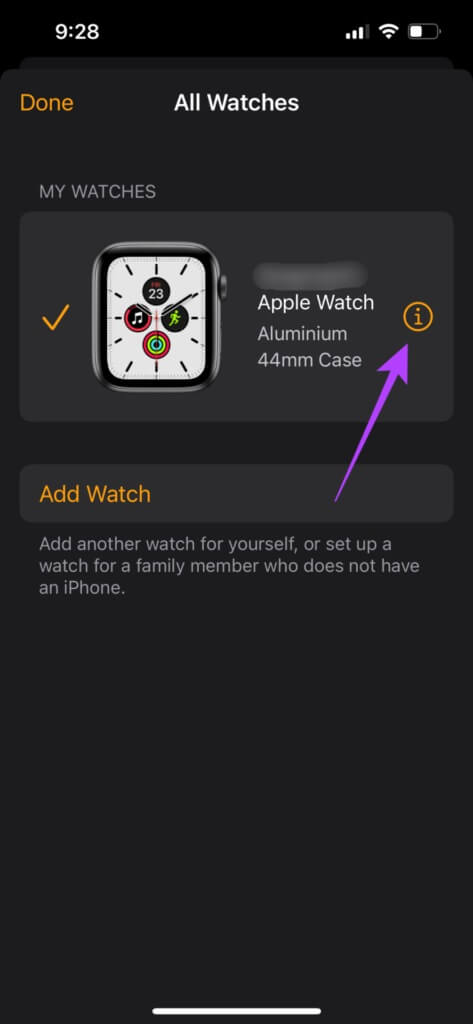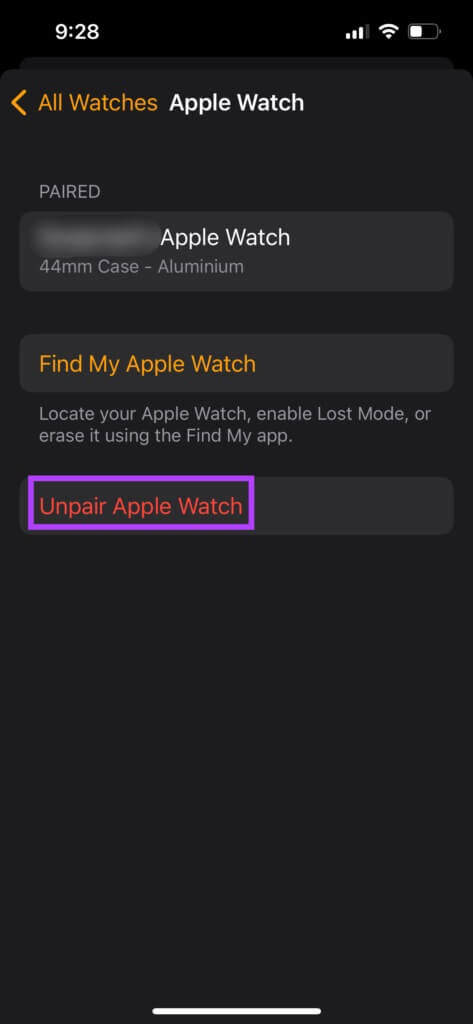Apple Watch가 iPhone에 연결되지 않는 문제를 해결하는 7가지 방법
iPhone을 소유하고 있다면 Apple Watch는 훌륭한 액세서리입니다. 당신은 할 수있다 그것에 음악을 다운로드 오프라인으로 듣고 알림에 응답하고 친구와 활동 데이터를 공유하여 경쟁하고 건강을 유지하십시오. 그러나 이를 위해서는 Apple Watch가 iPhone에 연결되어 있어야 합니다. 일반 Apple Watch 사용자인 경우 Apple Watch가 iPhone에 연결되지 않는 것이 문제가 됩니다. 데이터가 동기화되지 않을 수 있으며 알림 및 전화를 받지 못할 수 있습니다. 기본적으로 Apple Watch의 모든 기능을 사용할 수는 없습니다. 이 문제에 직면한 경우 Apple Watch가 iPhone에 연결되지 않는 문제를 해결하는 몇 가지 방법이 있습니다.
1. 시계와 iPhone 모두에서 Bluetooth 및 WI-FI 활성화
Apple Watch는 Bluetooth를 통해 iPhone에 연결하고 Wi-Fi를 통해 데이터를 동기화합니다. 따라서 iPhone 및 Apple Watch에서 Bluetooth 및 Wi-Fi를 활성화해야 합니다. iPhone 및 Apple Watch에서 Bluetotoh와 Wi-Fi 간 전환이 활성화되어 있는지 확인하십시오.
그러면 Apple Watch가 iPhone과 동기화됩니다.
2. 비행기 모드 켜기/끄기 전환
Bluetooth 및 Wi-Fi를 활성화한 경우에도 일부 결함으로 인해 Apple Watch가 iPhone에 연결되지 않을 수 있습니다. 몇 초 동안 비행기 모드를 활성화하고 꺼야 합니다. 이것은 때때로 도움이 될 수 있습니다.
iPhone과 Apple Watch 모두에서 비행기 모드를 전환합니다. XNUMX분 후 전원을 끄고 연결을 시키십시오.
3. Apple Watch를 IPHONE 범위 내에 두십시오.
Apple Watch는 Bluetooth 기술을 사용하기 때문에 시계는 iPhone의 Bluetooth 범위 내에 있어야 합니다. 그렇지 않으면 두 장치 간에 데이터가 동기화되지 않습니다.
iPhone에 더 가까이 가면 알림을 수신하고 Hand-off를 사용하고 건강 데이터를 Apple Watch에서 iPhone으로 전송할 수 있습니다.
4. 두 기기에서 동일한 Apple ID로 로그인
모든 Apple 기기는 Apple ID와 연결되어 있습니다. 따라서 나란히 작동하게 하려면 두 기기에서 동일한 Apple ID로 로그인해야 합니다. 이렇게 하지 않으면 알림과 전화를 받을 수 없으며 Apple Watch는 건강 데이터를 iPhone과 동기화하지 않습니다.
iPhone과 동일한 Apple ID를 사용하여 Apple Watch에 로그인하는 가장 좋은 방법은 시계를 재설정한 다음 iPhone에서 Apple Watch 앱을 여는 것입니다. 지침에 따라 시계를 설정합니다.
5. Apple Watch 재설정
네트워크 또는 Bluetooth 연결에 문제가 없으면 오류로 인해 Apple Watch가 iPhone과 일시적으로 동기화되지 않을 수 있습니다. 빠른 재설정으로 이 문제를 해결할 수 있습니다.
방법은 다음과 같습니다. 초기화 Apple Watch를 세게 눌렀다가 휴대폰에 다시 연결합니다.
단계1 : 열다 애플 워치 잠금 사용 비밀번호.
단계2 : 길게 눌러 측면 버튼 및 디지털 크라운 한 번에 볼 때까지 애플 로고.
화면에 Apple 로고가 나타나면 버튼에서 손을 뗍니다.
6. 설정에서 Apple Watch 재설치
Apple은 데이터를 Apple Watch와 다시 동기화할 수 있는 옵션을 제공합니다. 데이터를 재동기화하여 Apple Watch와 iPhone 간의 연결을 설정할 수 있습니다. 방법은 다음과 같습니다.
단계1 : 열다 앱 보기 당신의 아이폰에.
단계2 : 이동 일반 탭.
표 3 : 아래로 스크롤할 때의 마지막 옵션은 초기화. 그것을 클릭하고 선택하십시오 데이터 동기화 재설정.
이제 Apple Watch가 iPhone과 다시 동기화됩니다.
7. Apple Watch의 페어링을 해제하고 IPHONE과 다시 페어링하십시오.
이전 솔루션이 효과가 없었다면 문제를 해결하는 가장 좋은 방법은 Apple Watch의 연결을 해제한 다음 iPhone과 다시 연결하는 것입니다. 이렇게 하면 Apple Watch의 모든 설정과 데이터가 삭제되고 다시 동기화할 수 있습니다. 다음은 Apple Watch의 페어링을 해제한 다음 iPhone과 다시 페어링하는 방법입니다.
Apple Watch의 페어링을 해제하면 모든 데이터도 지워집니다. 계속하기 전에 시계 데이터를 백업하십시오.
단계1 : 열다 앱 보기 당신의 아이폰에.
단계2 : 이동 내 시계 탭 응용 프로그램 내에서.
표 3 : 클릭 작은 버튼 "i" 재설정하려는 시계 옆에 있는
단계4 : 이제 선택 Apple Watch의 페어링을 해제합니다.
화면의 지시를 따르십시오. 그러면 Apple Watch가 페어링 해제되고 재설정됩니다. Apple Watch가 백업을 시작하는 데 시간이 걸립니다. WatchOS에서 켜면 iPhone을 Apple Watch 가까이에 두고 설정할 수 있습니다.
Apple Watch 데이터를 iPhone과 동기화
이 간단한 단계는 Apple Watch가 iPhone에 연결되지 않고 필요한 데이터를 동기화하지 않는 문제를 해결하는 데 도움이 됩니다. 이러한 문제는 Apple Watch에서 매우 일반적이지만 쉽게 해결할 수 있습니다. 이 문제가 발생한 경우 Apple Watch가 충전되지 않는 문제를 해결하는 가장 좋은 방법을 확인할 수도 있습니다.